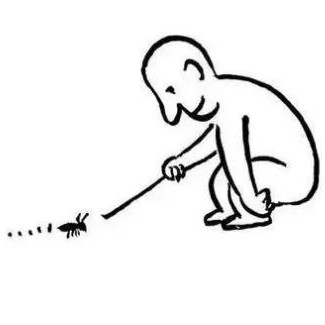插入18张图片的模板
打开 Word 想做个多图文档,刚插几张图就乱成一团,更别说一口气塞 18 张了!其实用 Word 做图片模板没那么难,跟着这几步,新手也能轻松搞定。
先把要用的图都准备好,存在同一个文件夹里,找起来方便。打开 Word 新建文档,点击「插入」-「图片」,选第一张图。要是想让图 1 当封面,就选中它,在「图片格式」里选「衬于文字下方」,再拖拽边角放大铺满整页,还能在上面加标题。
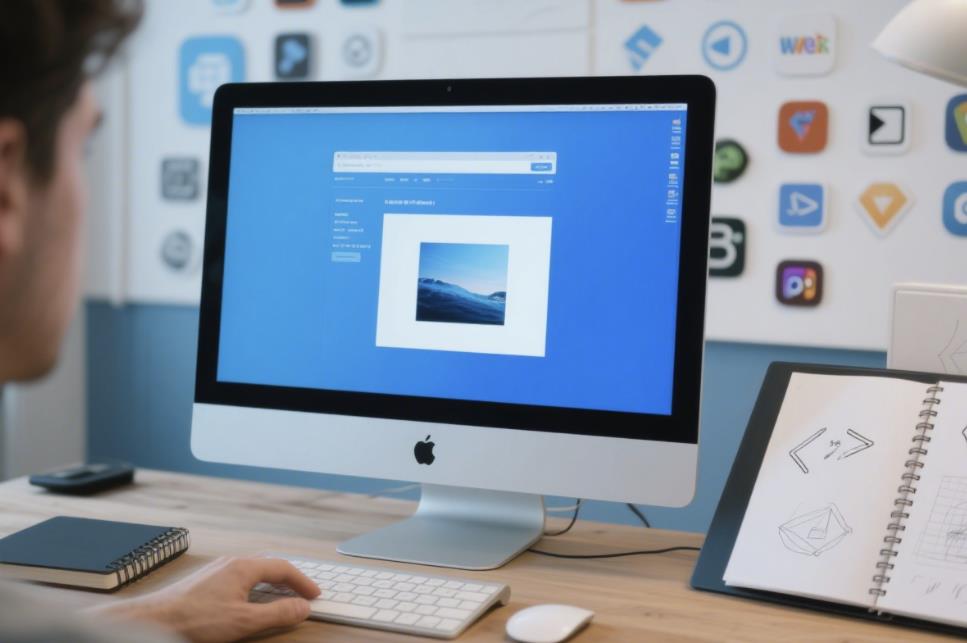
插完一张别急着继续,先把排版调好。点击「布局」,选「栏」,把页面分成两栏或三栏,这样图片能并排摆放,省空间。插第二张图时,鼠标点到第一张图后面,再重复插入步骤,把图 2 放到合适位置。要是图 2 比图 1 小,就把它拖到文字段落中间,图文穿插看着更自然。
图片太多挤在一起?用形状来分区!点击「插入」-「形状」,画个矩形或圆形框住几张图,比如用矩形框住图 3 - 5,在「形状格式」里把边框颜色调淡,做成一个小板块。还能给板块加标题,选中形状,右键选「添加文字」,输入说明就行。
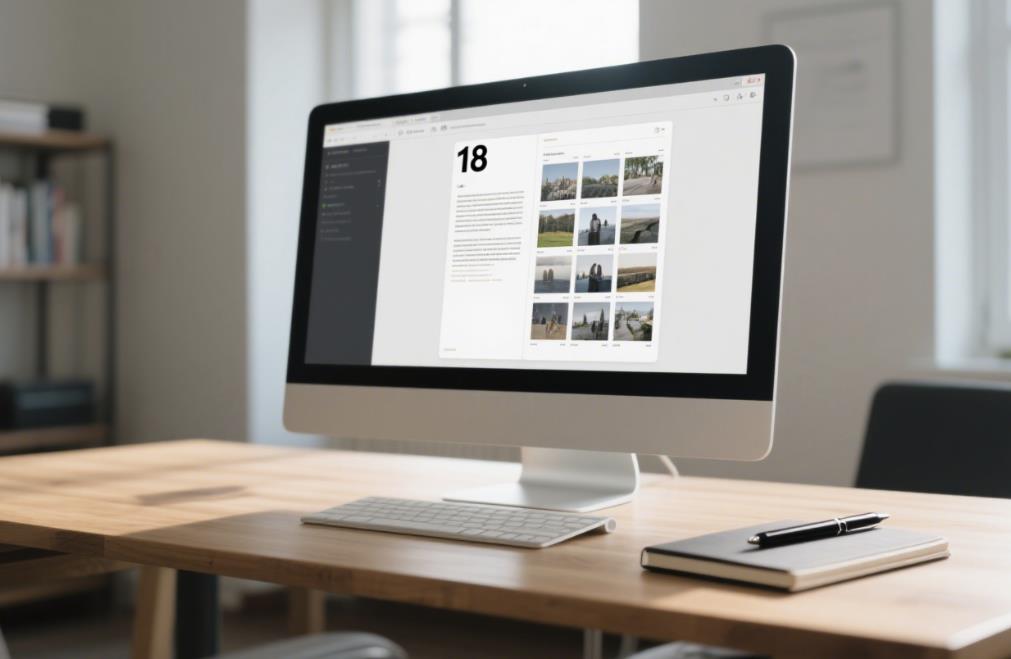
遇到图片太大占满整页,选中图片,在「图片格式」里选「裁剪」,把多余部分裁掉。要是想统一风格,选中图 6 - 12,点击「图片格式」-「颜色」,换个统一色调。最后几页用图 13 - 18 做总结,比如并排几张对比图,或者放个流程图。
做完检查一遍,看看有没有图片被文字挡住,或者排版歪歪扭扭。调整好后,点击「文件」-「另存为模板」,下次要用直接调用,超方便!